Integrar o System Center Operations Manager ao recurso Mapa de insights da VM
Nos insights da VM, você pode exibir componentes de aplicativo descobertos Windows VMs (máquinas virtuais) Linux que são executados no Azure ou em seu ambiente. Com essa integração entre o recurso Mapa e o System Center Operations Manager, você pode criar automaticamente diagramas de aplicativo distribuídos no Operations Manager baseados nos mapas de dependência dinâmica nos insights da VM. Este artigo descreve como configurar seu grupo de gerenciamento System Center Operations Manager para dar suporte a esse recurso.
Observação
Se você já tiver implantado Mapa do Serviço, poderá exibir seus mapas em insights de VM, o que inclui recursos adicionais para monitorar o desempenho e a saúde da VM. O recurso Mapa de insights de VM destina-se a substituir a solução Mapa do Serviço autônoma. Para saber mais, confira Visão geral dos insights da VM.
Pré-requisitos
- Um grupo de gerenciamento System Center Operations Manager (2012 R2 ou posterior).
- Um workspace do Log Analytics configurado para dar suporte a insights de VM.
- Uma ou mais máquinas virtuais do Windows ou do Linux ou computadores físicos que são monitorados por Operations Manager e enviando dados para seu workspace do Log Analytics. Os servidores Linux que se reportam a um grupo de gerenciamento Operations Manager precisam ser configurados para se conectarem diretamente ao Azure Monitor. Para obter mais informações, consulte a visão geral em coletar dados de log com o agente de Log Analytics.
- Uma entidade de serviço com acesso à assinatura do Azure que está associada ao espaço de trabalho do Log Analytics. Para obter mais informações, acesse Criar uma entidade de serviço.
Instalar o pacote de gerenciamento do Mapa do Serviço
Habilita a integração entre Operations Manager e o recurso Mapa importando o pacote de pacotes de gerenciamento Microsoft.SystemCenter.ServiceMap (Microsoft.SystemCenter.ServiceMap.mpb). Você pode baixar o pacote de gerenciamento no Centro de Download da Microsoft. O pacote contém os seguintes pacotes de gerenciamento:
- Exibições de Aplicativo do Mapa do Serviço da Microsoft
- Mapa do Serviço Interno do Microsoft System Center
- Substituições do Mapa do Serviço do Microsoft System Center
- Mapa do Serviço do Microsoft System Center
Configurar a integração
Depois de instalar o pacote de gerenciamento do Mapa do Serviço, um novo nó, mapa do serviço, será exibido em Operations Management Suite no painel Administração do console de operações do Operations Manager.
Observação
Operations Management Suite foi uma coleção de serviços que incluiu o Log Analytics, que agora faz parte do Azure Monitor.
Para configurar a integração do mapa de insights da VM, faça o seguinte:
Para abrir o assistente de configuração, no painel Visão Geral do Mapa do Serviço, clique em Adicionar workspace.
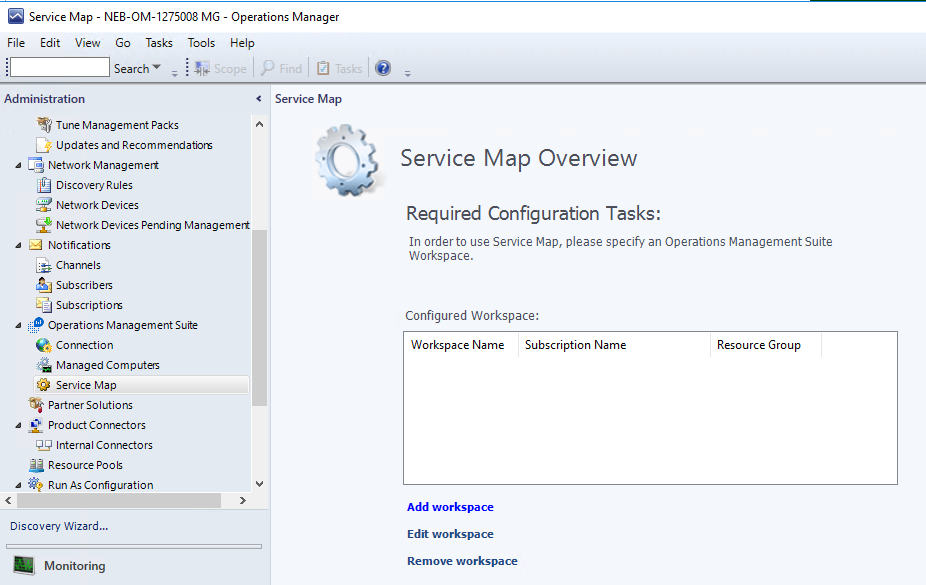
Na janela Configuração da Conexão, insira o nome ou a ID do locatário, a ID do aplicativo (também conhecida como o nome de usuário ou a clientID) e a senha da entidade de serviço e, em seguida, clique em Avançar. Para obter mais informações, acesse Criar uma entidade de serviço.
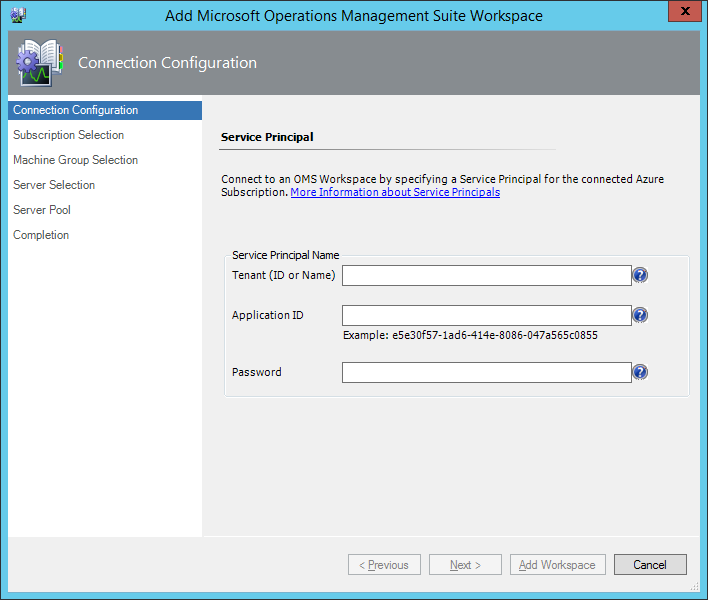
Na janela Seleção de Assinatura, selecione a assinatura do Azure, o grupo de recursos do Azure (aquele que contém o espaço de trabalho do Log Analytics) e o espaço de trabalho do Log Analytics e, em seguida, clique em Avançar.
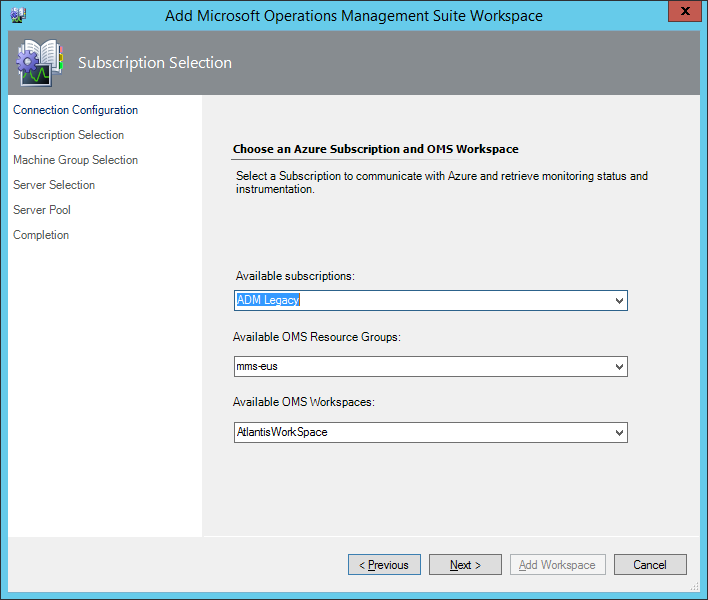
No seleção de grupo do computador janela, que você escolha quais grupos de máquina do mapa de serviço que deseja sincronizar com o Operations Manager. Clique em adicionar ou remover grupos de computadores, escolha grupos na lista de grupos de computadores disponíveise clique em adicionar. Quando você terminar de selecionar os grupos, clique em OK para concluir.
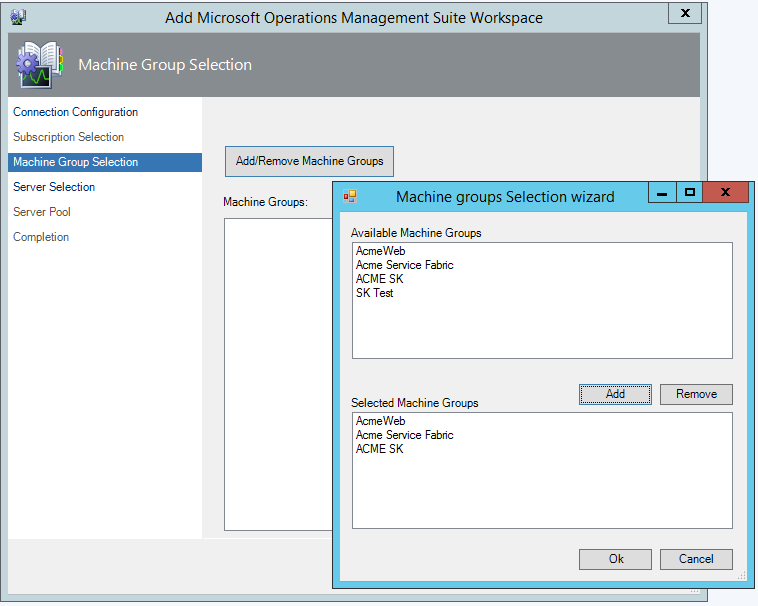
Na janela Seleção de Servidor, você configura o Grupo de Servidores do Mapa do Serviço com os servidores que você deseja sincronizar entre o Operations Manager e o recurso Mapa. Clique em Adicionar/Remover Servidores.
Para que a integração crie um diagrama de aplicativo distribuído para um servidor, o servidor deve ser/estar:
Monitorado pelo Operations Manager
Configurado para relatar ao workspace do Log Analytics configurado com insights de VM
Listado no Grupo de Servidores do Mapa do Serviço
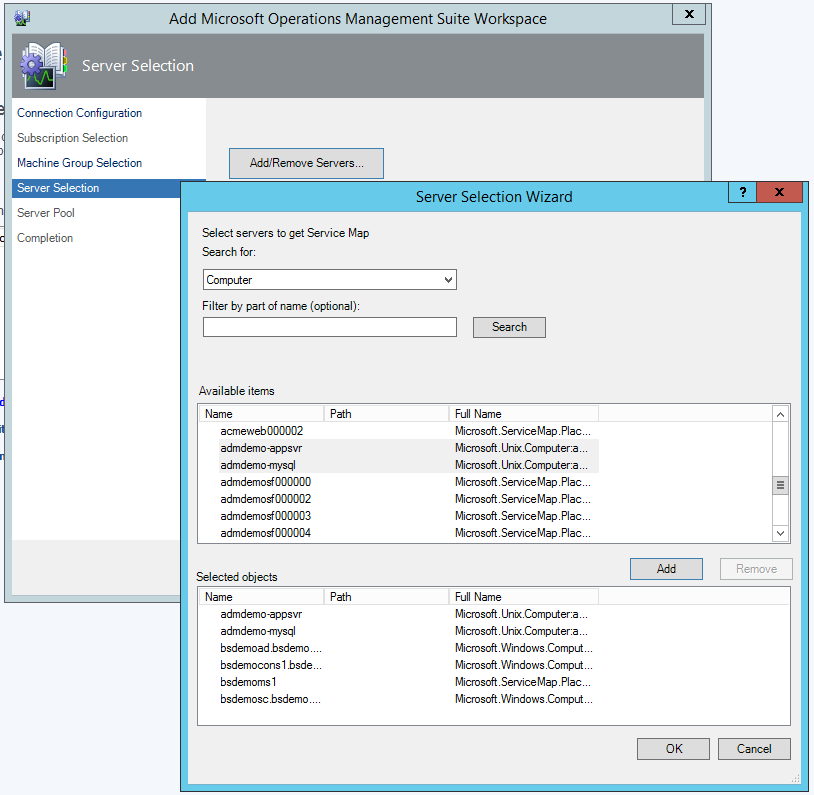
Opcional: selecione o Pool de Recursos de Todos os Servidores de Gerenciamento para se comunicar com o Log Analytics e clique em Adicionar Workspace.
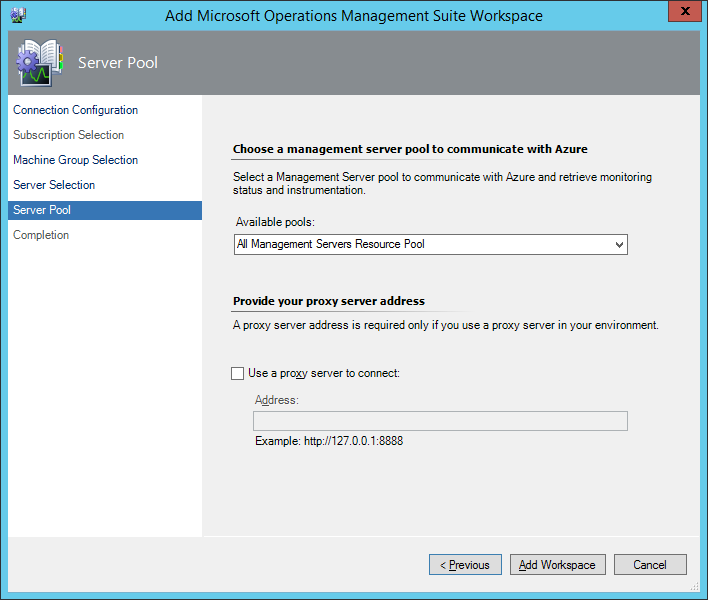
Pode levar alguns minutos para configurar e registrar o espaço de trabalho do Log Analytics. Depois de configurado, o Operations Manager inicia a primeira sincronização de Mapa.
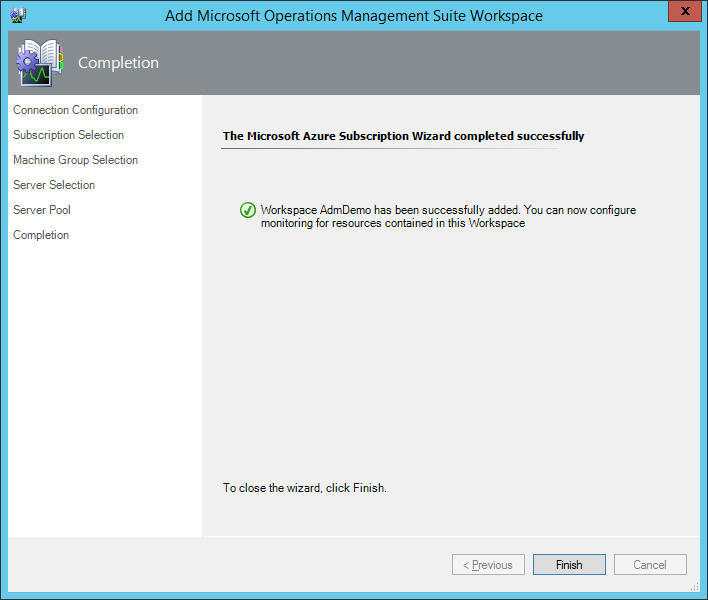
Integração do monitor
Depois que o espaço de trabalho do Log Analytics estiver conectado, uma nova pasta, Mapa do Serviço, será exibida no painel Monitoramento do console do Operations Manager Operations.
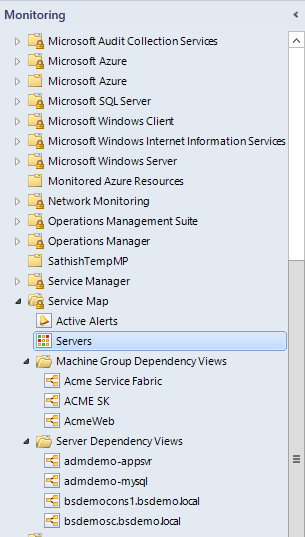
A pasta do Mapa do Serviço tem quatro nós:
Alertas Ativos: lista todos os alertas ativos sobre a comunicação entre o Operations Manager e o Azure Monitor.
Observação
Esses alertas não são alertas do Log Analytics sincronizados com Operations Manager, eles são gerados no grupo de gerenciamento com base em fluxos de trabalho definidos no Mapa do Serviço do pacote de gerenciamento.
Servidores: lista os servidores monitorados que estão configurados para sincronizar do recurso Mapa de insights da VM.
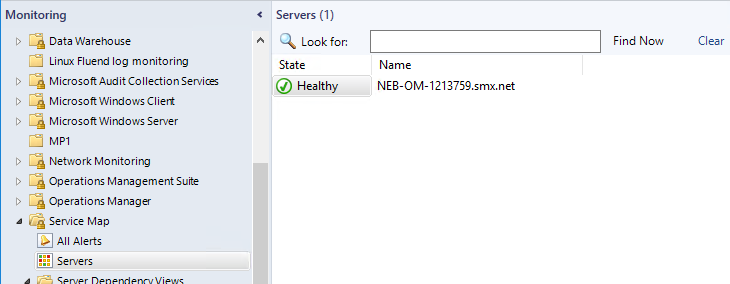
Exibições de Dependência do Grupo de Máquinas: lista todos os grupos de máquinas sincronizados do recurso Mapa. É possível clicar em qualquer grupo para exibir seu diagrama de aplicativo distribuído.
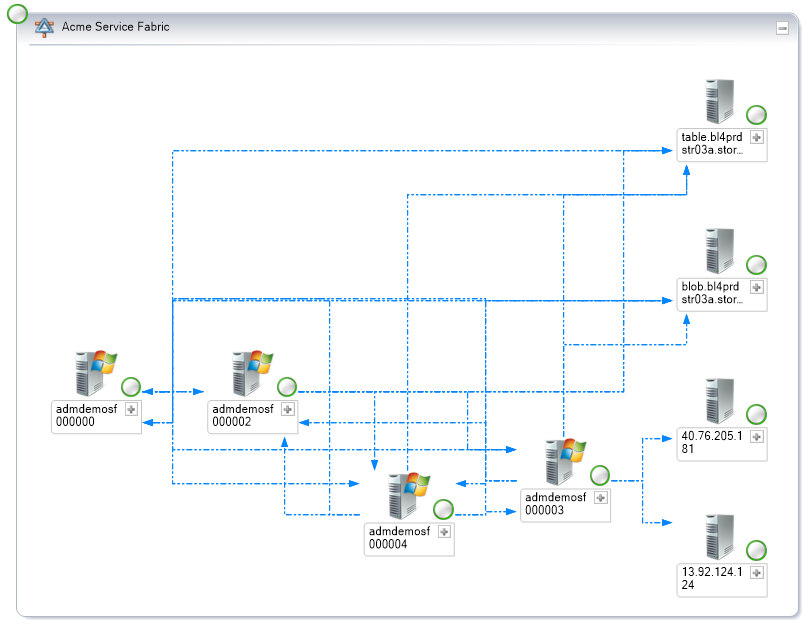
Exibições de Dependência de Servidor: lista todos os servidores sincronizados por meio do recurso Mapa. É possível clicar em qualquer servidor para exibir seu diagrama de aplicativo distribuído.
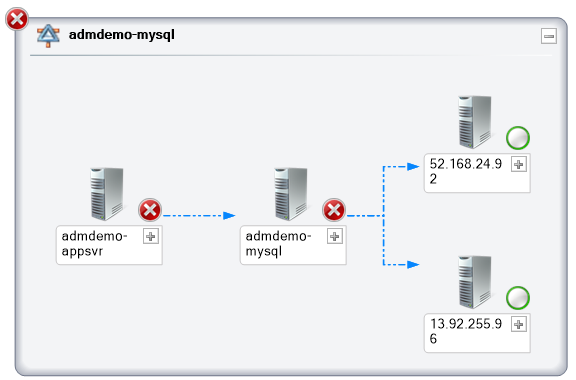
Editar ou excluir o workspace
É possível editar ou excluir o workspace configurado por meio do painel Visão Geral do Mapa do Serviço (painel Administração>Operations Management Suite>Mapa do Serviço).
Observação
Operations Management Suite foi uma coleção de serviços que incluiu o Log Analytics, que agora faz parte do Azure Monitor.
Você pode configurar apenas um workspace do Log Analytics nesta versão atual.
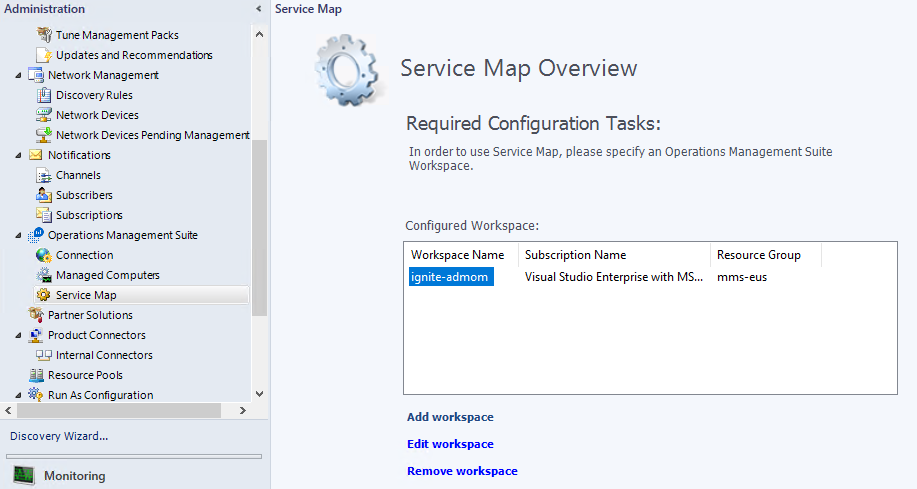
Configurar regras e substituições
Uma regra, Microsoft.SystemCenter.ServiceMapImport.Rule, busca periodicamente informações do recurso Mapa de insights da VM. Para modificar o intervalo de sincronização, você pode substituir a regra e modificar o valor do parâmetro IntervalMinutes.
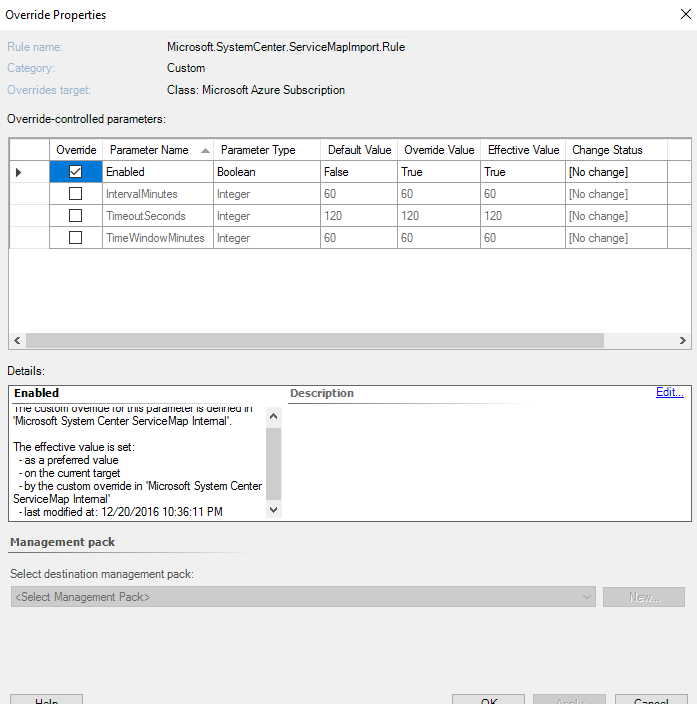
- Enabled: habilite ou desabilite atualizações automáticas.
- IntervalMinutes: especifica o tempo entre as atualizações. O intervalo padrão é uma hora. Se você quiser sincronizar mapas com mais frequência, poderá alterar o valor.
- TimeoutSeconds: especifica a duração de tempo antes que a solicitação atinja o tempo limite.
- TimeWindowMinutes: especifica a janela de tempo para consultar os dados. O padrão é 60 minutos, que é o intervalo máximo permitido.
Limitações e problemas conhecidos
O design atual apresenta os seguintes problemas e limitações:
- Você só pode se conectar a um único espaço de trabalho do Log Analytics.
- Embora você possa adicionar servidores ao Grupo de Servidores do Mapa do Serviço manualmente por meio do painel Criação, os mapas desses servidores não são sincronizados imediatamente. Eles serão sincronizados do recurso Mapa de insights da VM durante o próximo ciclo de sincronização.
- Se você fizer alterações nos Diagramas de Aplicativo Distribuído criados pelo pacote de gerenciamento, essas alterações provavelmente serão substituídas na próxima sincronização com insights de VM.
Criar uma entidade de serviço
Para obter a documentação oficial do Azure sobre como criar uma entidade de serviço, consulte:
- Criar uma entidade de serviço usando o PowerShell
- Criar uma entidade de serviço usando a CLI do Azure
- Criar uma entidade de serviço usando o portal do Azure
Sugestões
Você tem algum comentário sobre a integração com o recurso Mapa de insights da VM ou esta documentação? Visite nossa página do User Voice, na qual você pode sugerir recursos ou votar em sugestões existentes.